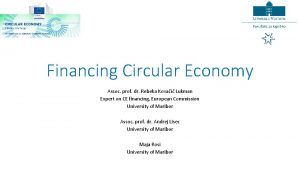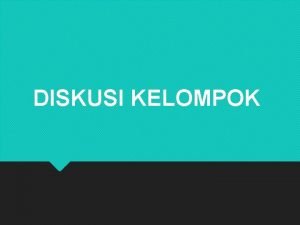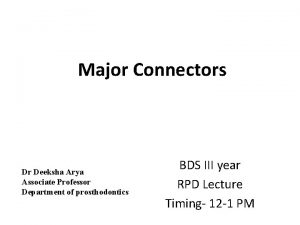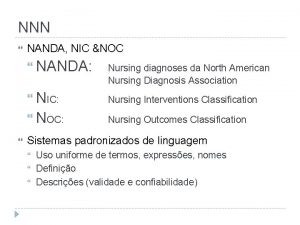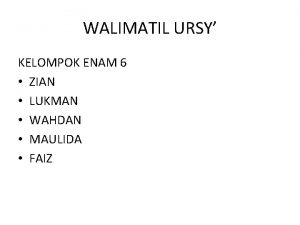Internet Kelompok 1 Nanda Arya Lukman 2 Nanda
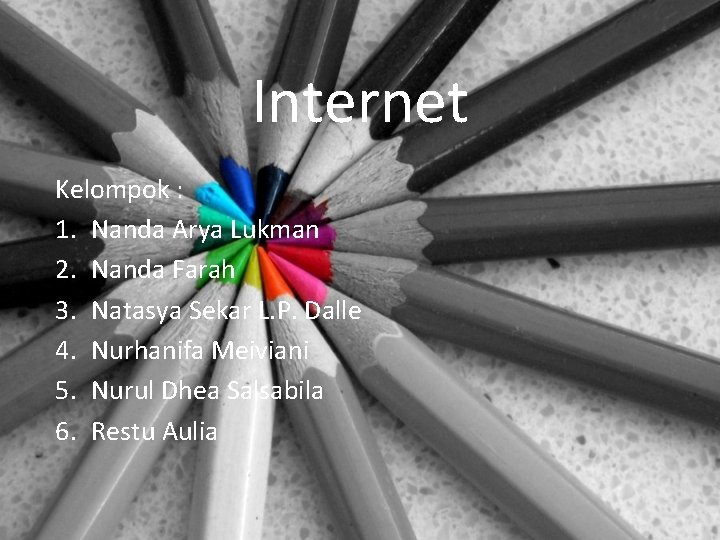

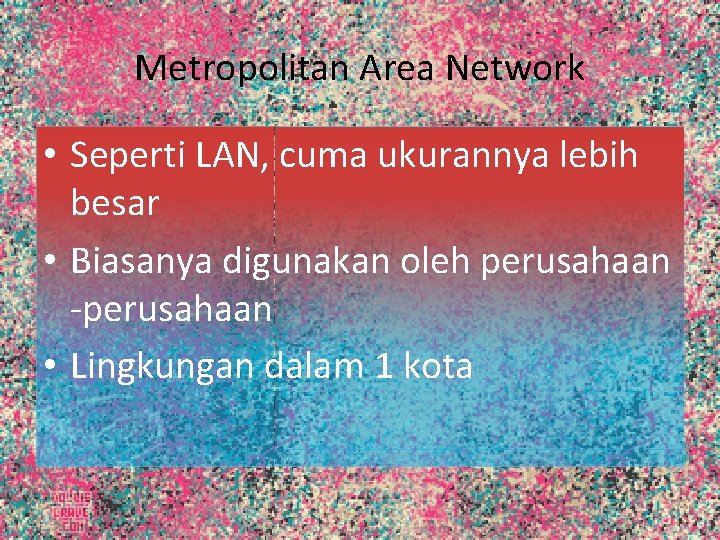



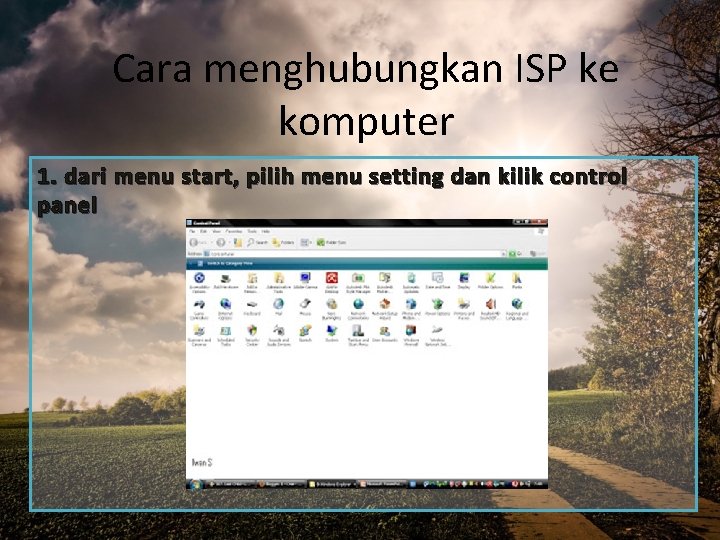
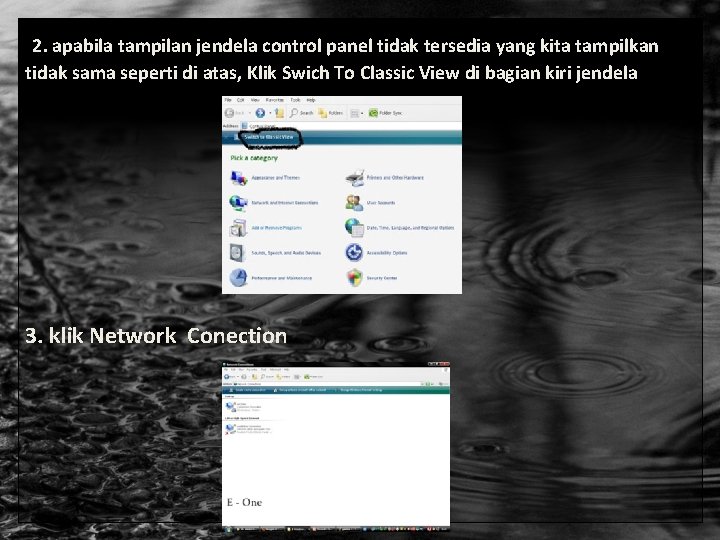
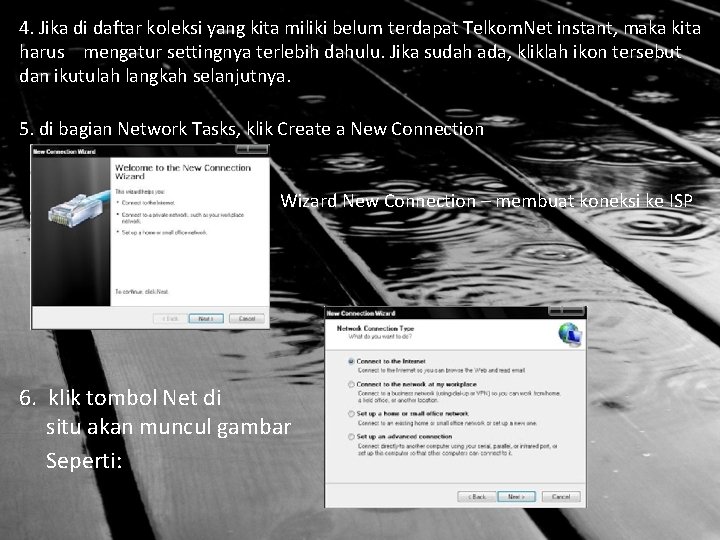
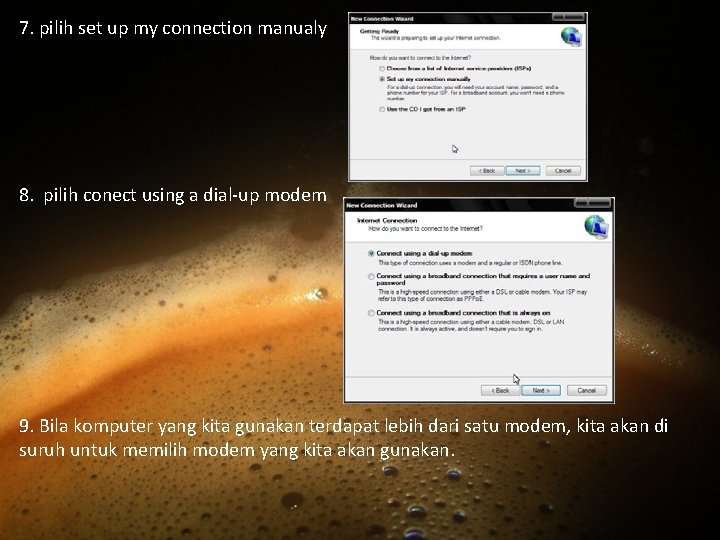
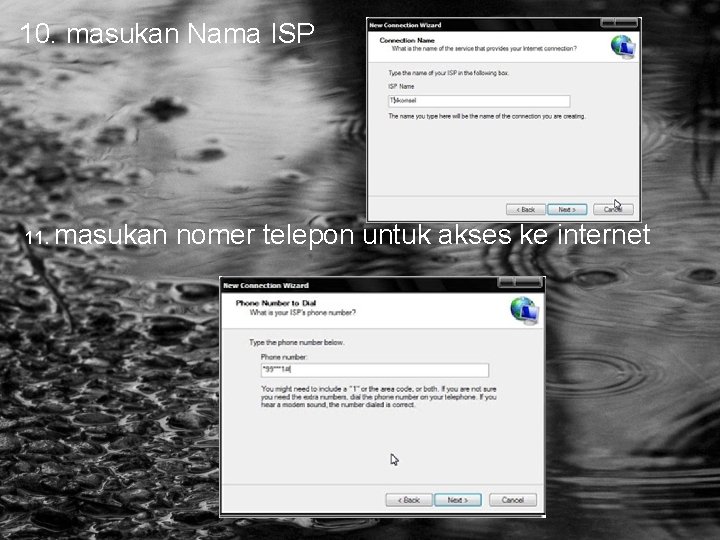
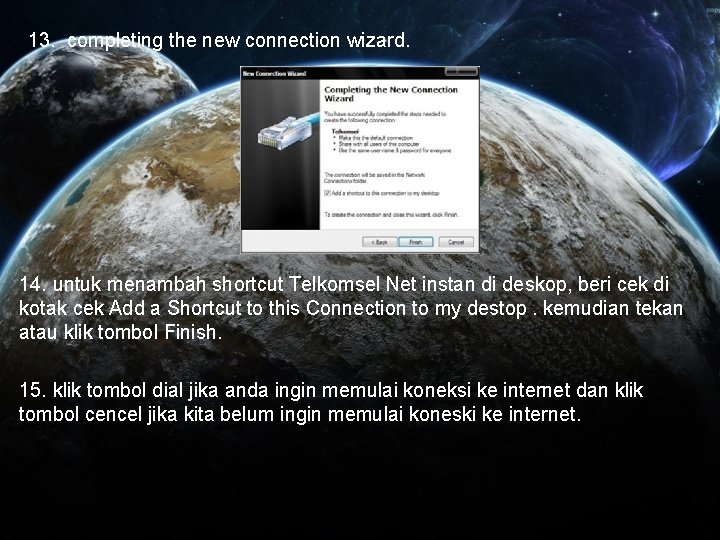
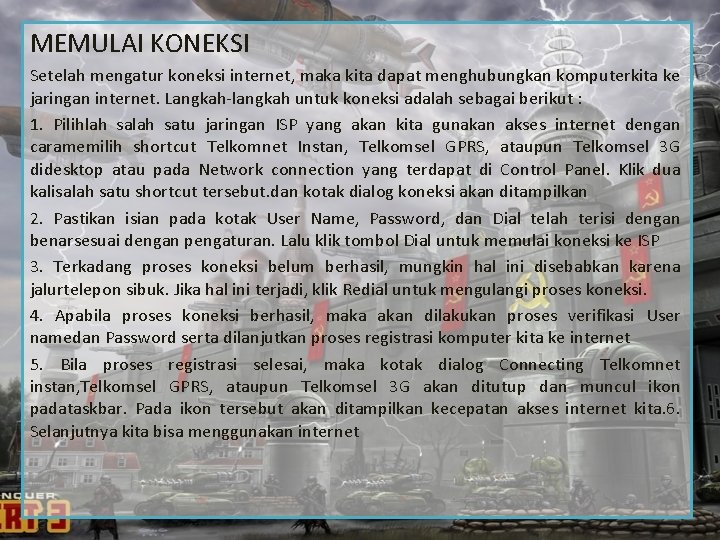


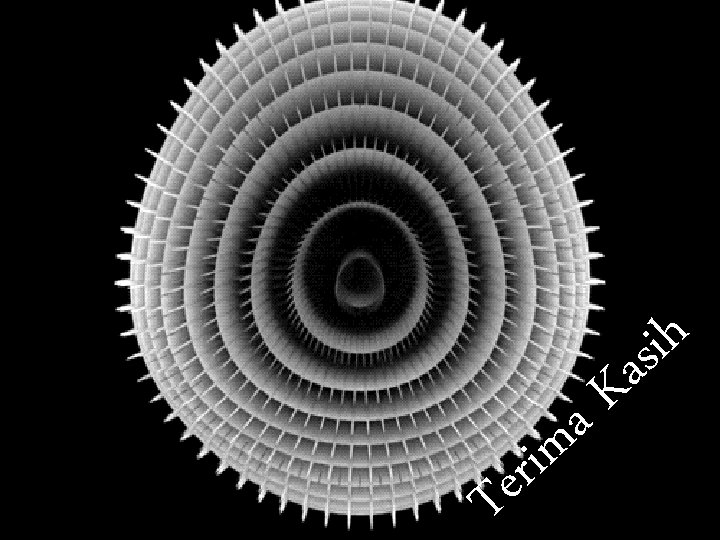
- Slides: 16
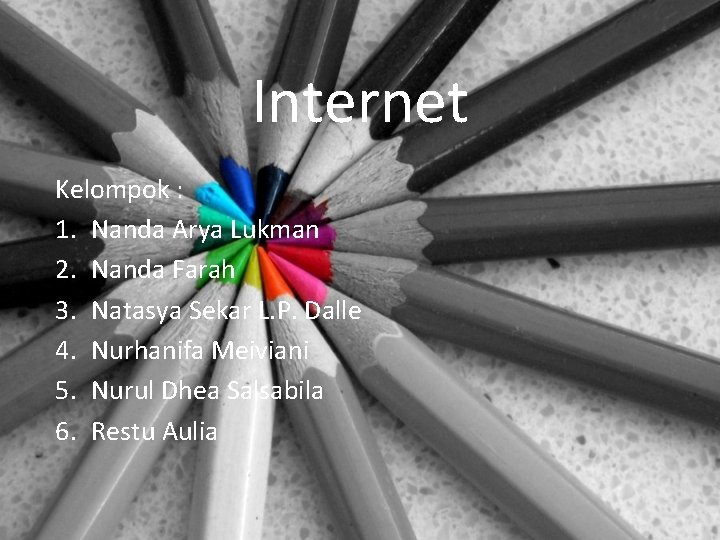
Internet Kelompok : 1. Nanda Arya Lukman 2. Nanda Farah 3. Natasya Sekar L. P. Dalle 4. Nurhanifa Meiviani 5. Nurul Dhea Salsabila 6. Restu Aulia

Local Area Network (LAN) • Ukuran: LAN mempunyai keterbatasan ukuran • Teknologi transmisi: LAN tradisional mempunyai kecepatan mulai 1 sampai 100 Mbps. LAN modern mempunyai kecepatan sampai ratusan Mbps • Topologi: – Bus/Linear, mekanisme yang digunakan untuk mengatur pengiriman pesan disebut IEEE 802. 3 atau Ethernet. – Ring IEEE 802. 5 (token ring IBM)
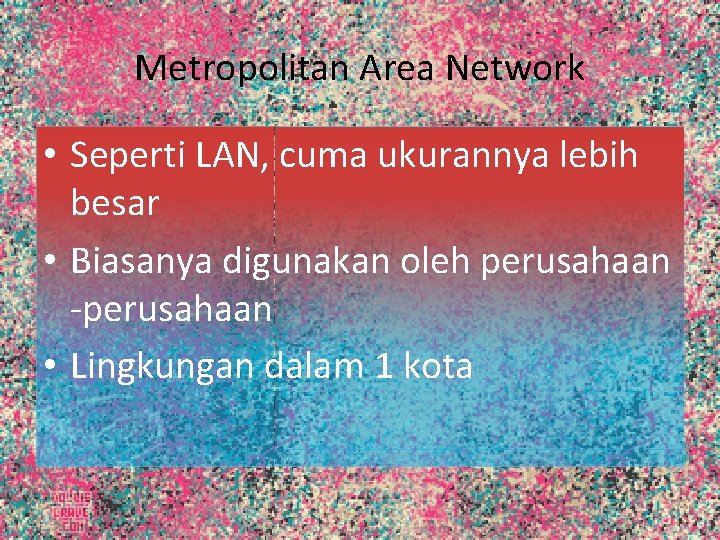
Metropolitan Area Network • Seperti LAN, cuma ukurannya lebih besar • Biasanya digunakan oleh perusahaan -perusahaan • Lingkungan dalam 1 kota

Wide Area Network • Lingkungan dalam negara atau benua • Host dihubungkan dengan sebuah subnet • Tugas subnet: pembawa pesan dari satu host ke host lainnya • Komponen subnet: kabel transmisi dan element switching Element Switching sering juga disebut sebagai: • Packet switching node • Intermediate system • Data switching exchange • Router

Pengertian ISP Internet Service Provider (ISP) atau Penyelenggara Jasa Internet (PJI) adalah sebuah perusahaan atau sebuah organisasi yang menyediakan jasa layanan koneksi akses internet untuk perseorangan, perkantoran, kampus, sekolah, dan lain - lain.

Fungsi ISP Sebagai media yang memberikan jasa untuk berhubungan dengan internet. Menghubungkan pelanggan ke gateway internet terdekat. Menyediakan modem untuk dial-up. Menghubungkan seorang user ke layanan informasi World Wide Web (www). Memungkinkan seorang user menggunakan layanan surat elektronik (e-mail). Memungkinkan seorang user melakukan percakapan suara via internet. Memberi tempat untuk homepage ISP melakukan proteksi dari penyebaran virus dengan menerapkan sistem antivirus untuk pelanggannya
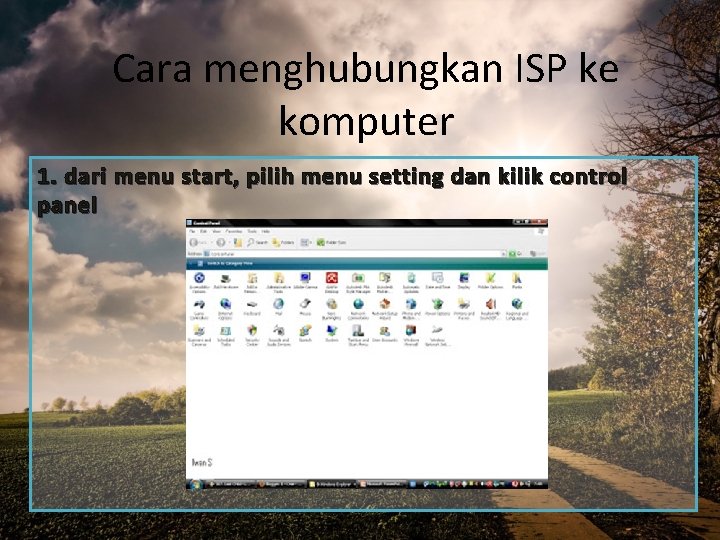
Cara menghubungkan ISP ke komputer 1. dari menu start, pilih menu setting dan kilik control panel
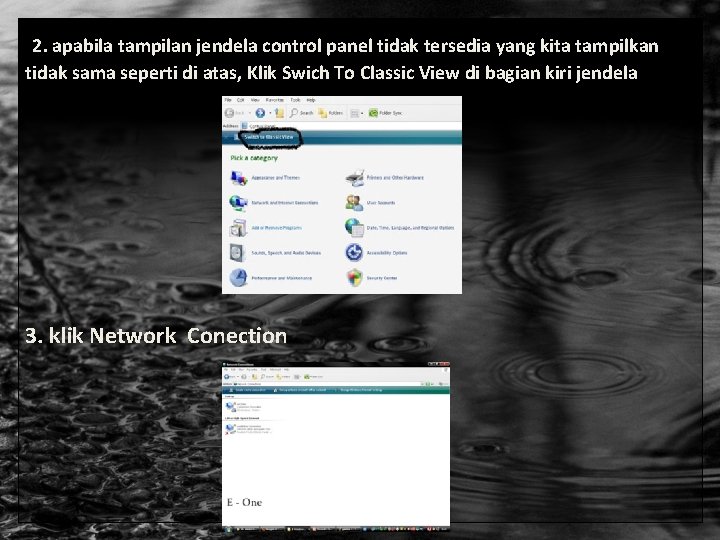
2. apabila tampilan jendela control panel tidak tersedia yang kita tampilkan tidak sama seperti di atas, Klik Swich To Classic View di bagian kiri jendela 3. klik Network Conection
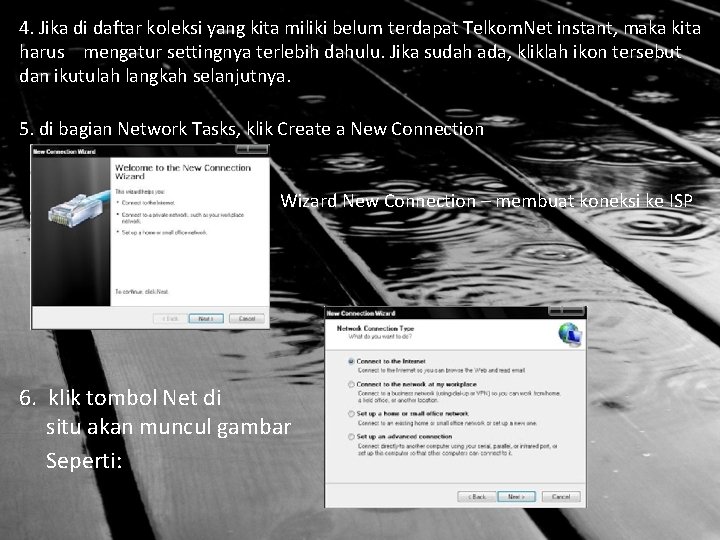
4. Jika di daftar koleksi yang kita miliki belum terdapat Telkom. Net instant, maka kita harus mengatur settingnya terlebih dahulu. Jika sudah ada, kliklah ikon tersebut dan ikutulah langkah selanjutnya. 5. di bagian Network Tasks, klik Create a New Connection Wizard New Connection – membuat koneksi ke ISP 6. klik tombol Net di situ akan muncul gambar Seperti:
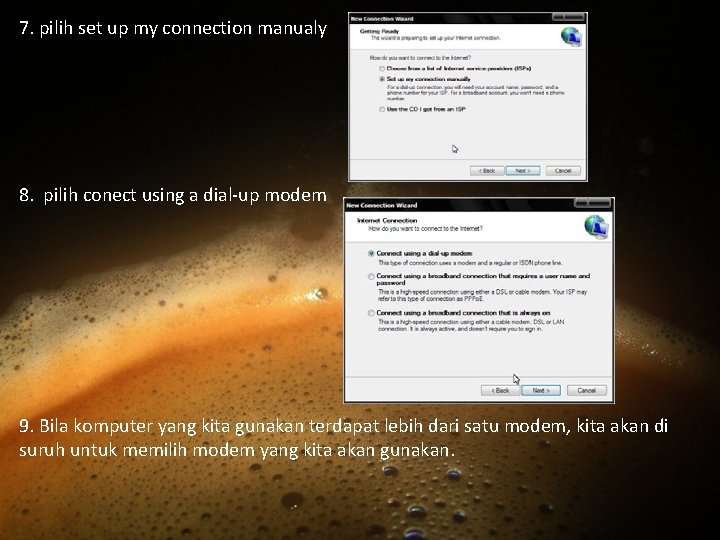
7. pilih set up my connection manualy 8. pilih conect using a dial-up modem 9. Bila komputer yang kita gunakan terdapat lebih dari satu modem, kita akan di suruh untuk memilih modem yang kita akan gunakan.
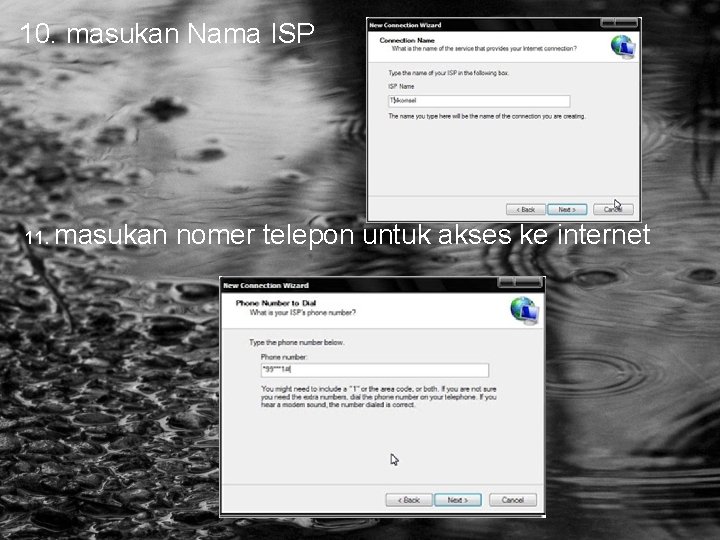
10. masukan Nama ISP 11. masukan nomer telepon untuk akses ke internet
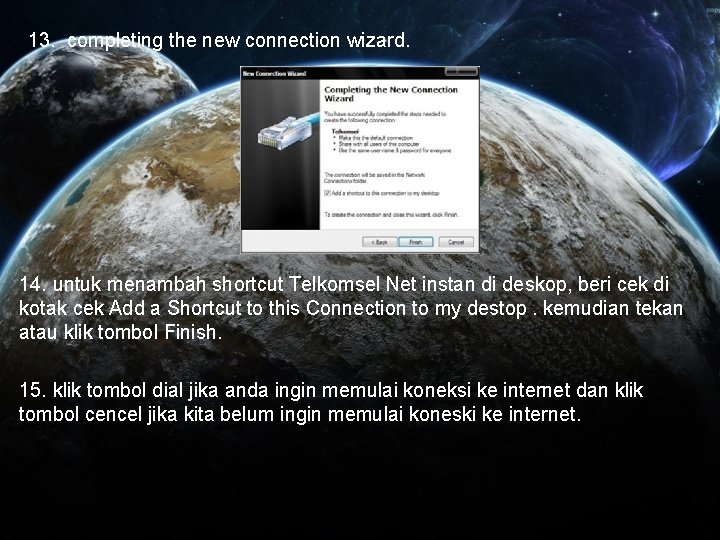
13. completing the new connection wizard. 14. untuk menambah shortcut Telkomsel Net instan di deskop, beri cek di kotak cek Add a Shortcut to this Connection to my destop. kemudian tekan atau klik tombol Finish. 15. klik tombol dial jika anda ingin memulai koneksi ke internet dan klik tombol cencel jika kita belum ingin memulai koneski ke internet.
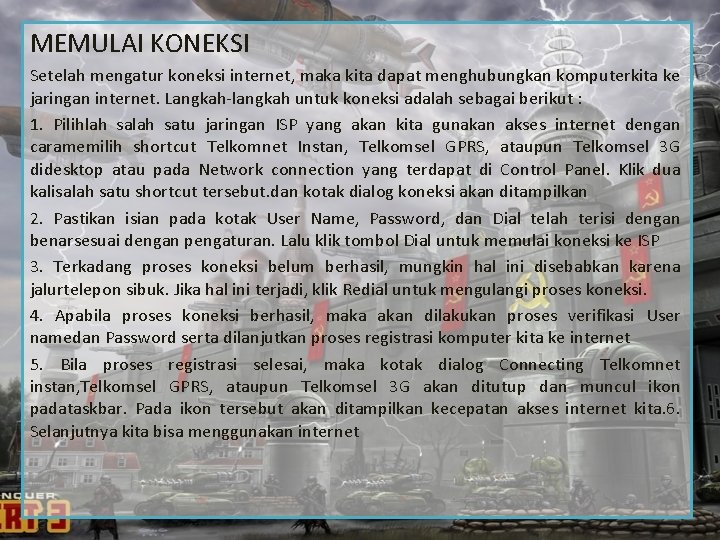
MEMULAI KONEKSI Setelah mengatur koneksi internet, maka kita dapat menghubungkan komputerkita ke jaringan internet. Langkah-langkah untuk koneksi adalah sebagai berikut : 1. Pilihlah satu jaringan ISP yang akan kita gunakan akses internet dengan caramemilih shortcut Telkomnet Instan, Telkomsel GPRS, ataupun Telkomsel 3 G didesktop atau pada Network connection yang terdapat di Control Panel. Klik dua kalisalah satu shortcut tersebut. dan kotak dialog koneksi akan ditampilkan 2. Pastikan isian pada kotak User Name, Password, dan Dial telah terisi dengan benarsesuai dengan pengaturan. Lalu klik tombol Dial untuk memulai koneksi ke ISP 3. Terkadang proses koneksi belum berhasil, mungkin hal ini disebabkan karena jalurtelepon sibuk. Jika hal ini terjadi, klik Redial untuk mengulangi proses koneksi. 4. Apabila proses koneksi berhasil, maka akan dilakukan proses verifikasi User namedan Password serta dilanjutkan proses registrasi komputer kita ke internet 5. Bila proses registrasi selesai, maka kotak dialog Connecting Telkomnet instan, Telkomsel GPRS, ataupun Telkomsel 3 G akan ditutup dan muncul ikon padataskbar. Pada ikon tersebut akan ditampilkan kecepatan akses internet kita. 6. Selanjutnya kita bisa menggunakan internet

MENGAKHIRI KONEKSI Apabila kita sudah selesai bekerja dengan internet, maka kita harusmemutuskan koneksi komputer kita ke internet. Jika tidak, maka jumlah tagihan telepondan pulsa kita akan terus bertambah seiring dengan terus berjalannya waktu. Langkahuntuk mengakhiri koneksi komputer kita ke internet adalah sebagai berikut : 1. Klik ikon Telkomnet instan, Telkomsel GPRS, atau Telkomsel 3 G pada taskbarsebelah kanan bawah yaitu gambar ikon dua buah komputer yang saling berkedipdan kotak dialog status koneksi akan ditampilkan. 2. Pada kotak dialog status koneksi tersebut kita dapat melihat lama koneksi dankecepatan akses. Klik tombol Disconnect untuk menghentikan koneksi ke internetatau kilk tombol Close untuk kembali meneruskan koneksi internet

Kecepatan transfer data di Internet Setting share pada koneksi jaringan internet. 1. Jangan koneksikan dahulu internet, saya menggunakan 3 G. 2. Klik Start – Control Panel – Network Connection. 3. Klik kanan Pada jaringan koneksi Internet (misl : Indosat 3 G) 4. Klik Properties 5. Klik tab Advanced 6. Pada bagian Internet Connection Sharing, beri tanda cetang (ceklist) pada Allow other network usert to connect through this computer’s Internet connection, Pilih Wireless Network Connection pada bagian Home Networking Connection. 7. Klik OK
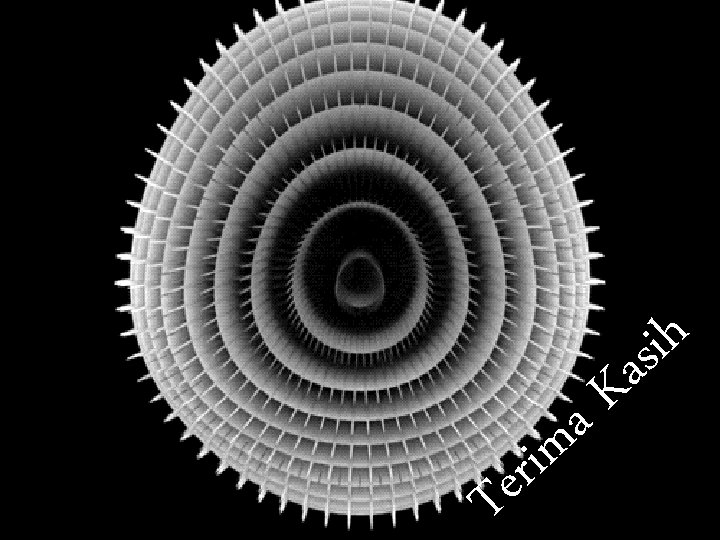
T m i re K a h i as
 Nathania lukman
Nathania lukman Manajemen rekayasa industri
Manajemen rekayasa industri Dr. lukman, s.t., m.hum.
Dr. lukman, s.t., m.hum. Rebeka kovačič lukman
Rebeka kovačič lukman Lelawati lukman
Lelawati lukman Kelompok-kelompok kerja formal organisasi
Kelompok-kelompok kerja formal organisasi Kelompok deskriptif dan kelompok preskriptif
Kelompok deskriptif dan kelompok preskriptif Setiap kelompok terdiri dari
Setiap kelompok terdiri dari Kelompok sosial berdasarkan pencapaian tujuan
Kelompok sosial berdasarkan pencapaian tujuan Kelompok sosial sekunder
Kelompok sosial sekunder Arya kimia
Arya kimia Lingual bar major connector indications
Lingual bar major connector indications Youtube.com
Youtube.com Indo arya dan dravida
Indo arya dan dravida Arya south asia 46m 14msinghtechcrunch
Arya south asia 46m 14msinghtechcrunch @arya ia:http://work4unity.in/haicantik.html
@arya ia:http://work4unity.in/haicantik.html Pengaruh dari perkembangan agama dan kebudayaan
Pengaruh dari perkembangan agama dan kebudayaan